|
二 骨架设计 新建一个组件,在组件中新建骨架零件,打开骨架文件,声明布局文件和三个主基准名称 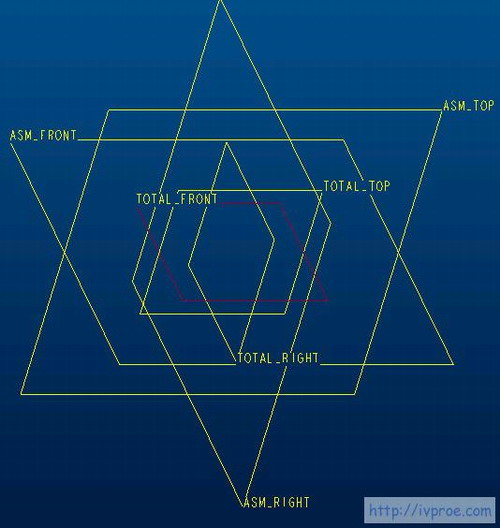
图1
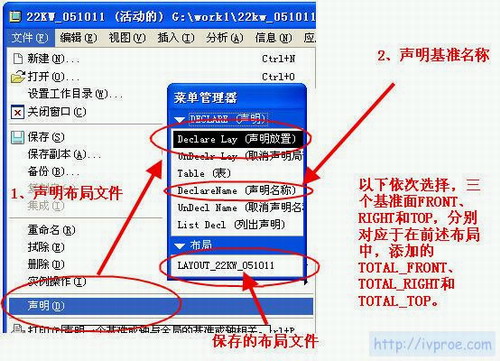
图2
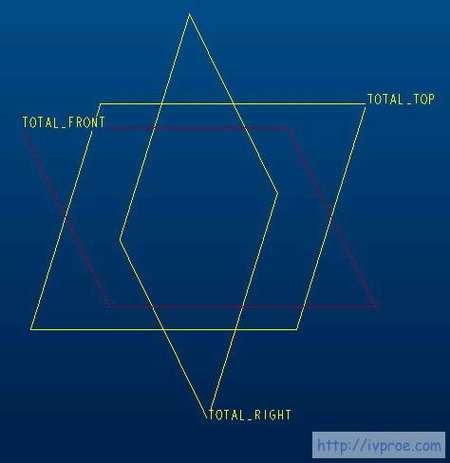
图3
还是在骨架文件中,添加多个基准面,这些基准面就是子组件和零件的安装基准。按照上述方法,声明基准名称。 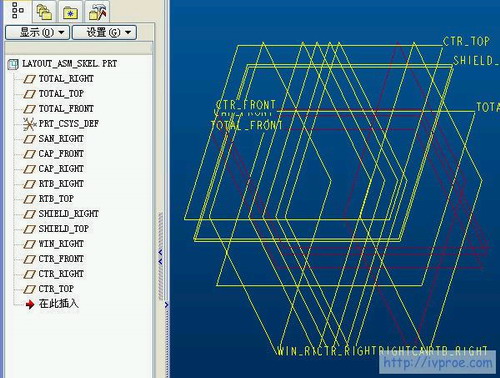
图4
添加关系式,将上步新增的基准面的偏距尺寸,用布局中确定的尺寸参数控制。 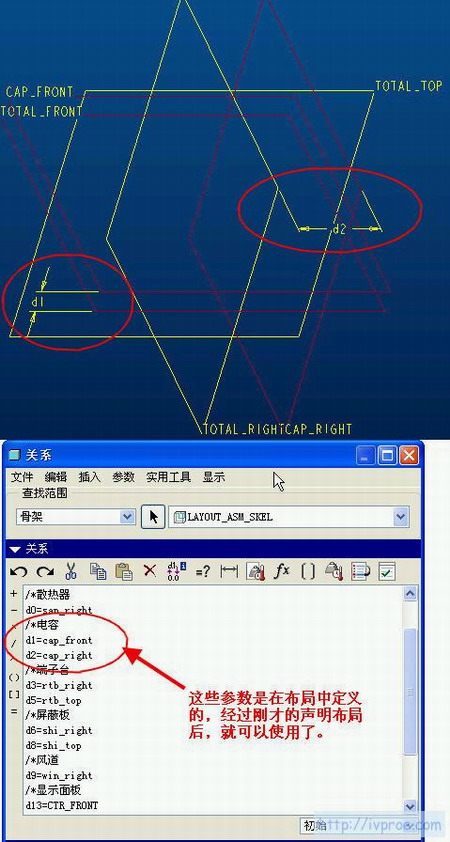
再新建子组件,同样声明布局文件和布局名称
例如:
新建一名为SAN.ASM的组件,里面只有三个基准面,这是一个散热器组件,声明布局文件,再声明布局名称,三个基准面的声明如下: FRONT为TOTAL_FRONT '散热器是居中放置,FRONT与总基准重合
TOP为TOTAL_TOP '散热器是贴底放置,TOP与总基准重合
RIGHT为SAN_FRONT 'SAN_FRONT是在布局中添加的一个基准面 声明完毕后,回到总组件,装配子组件,选自动装配。
按相同的方法,装配其它子组件 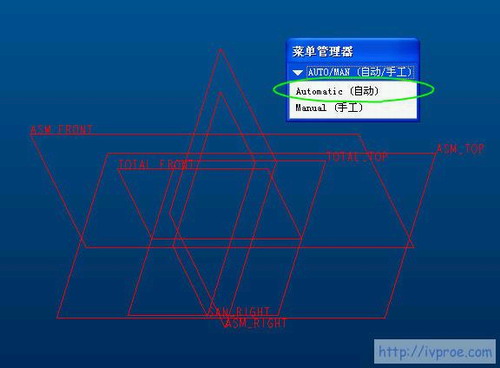
图7
激活子组件或打开子组件,新建一骨架文件
激活骨架,增加特征,最好是面特征,实体特征也无妨。尺寸用参数控制 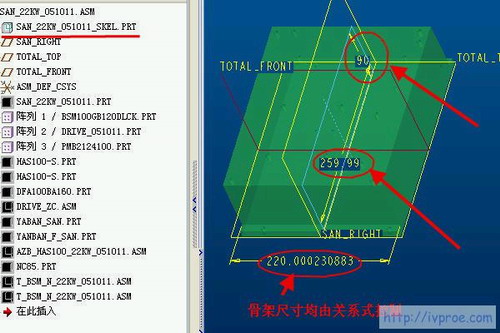
图8
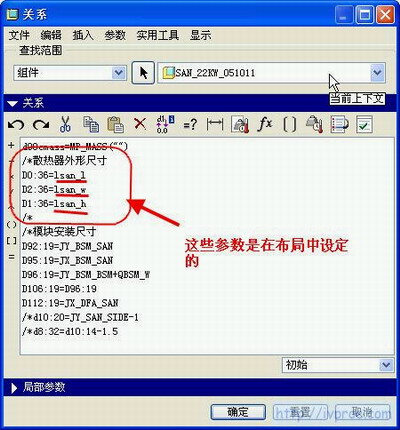
图9
在子组件中新建零件,零件尺寸就用骨架对齐。第一个零件就初步做出来了。 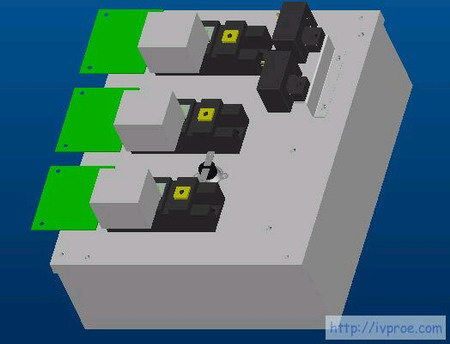
图10
用同样的方法,新建机箱组件,自动装配到总组件中
在机箱组件中,新建一骨架,外形尺寸依旧用关系式参数控制
依照骨架,设计各零件,再进行细步设计
一款产品的设计就完成了。 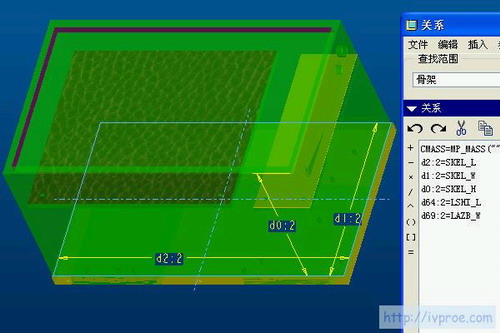
图11

图12
在实际设计零部件时,如果发现尺寸有问题,回到布局文件中,修改参数值,点再生,零件图尺寸会自动更新。
我用这个方法,设计了一款新产品,从开始布局到出图,只用了10个工作日,比以前将近缩短了1/3的时间,而且准确性提高了不少。 第一次做布局可能会慢些(其实也不慢的,把图纸从CAD导过来即可),以后把这个布局做成模板用,前提是外形不变。 | 

